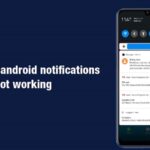۷ راه برای رفع مشکل کار نکردن درایور اترنت
اگر درایور شبکه شما کار نمیکند، اولین کاری که باید انجام دهید این است که آداپتور را مجدداً راهاندازی کنید. بارگذاری مجدد درایور به این شکل اغلب اتصال شبکه را بازیابی میکند.
اگر درایور معیوب است، یک درایور جدید از سازنده دستگاه تهیه کنید و آن را نصب کنید. این یک راه حل مطمئن است، اما این تنها در صورتی است که درایور شبکه واقعاً مشکل داشته باشد.
اغلب اوقات، افراد مشکلات شبکه را به درایور شبکه نسبت میدهند، حتی اگر چیز دیگری باعث ایجاد مشکل شده باشد. بنابراین، با اطمینان از اینکه نیاز به عیبیابی درایور دارید، شروع کنید.
تأیید کنید که مشکل از درایور است
راه حل رفع مشکل یک درایور خراب، حذف آن و نصب یک درایور جدید است. اما این روش تنها در صورتی مفید خواهد بود که درایور واقعاً از کار افتاده باشد.
برخی از کاربران ممکن است با پیامهای خطایی مانند موارد زیر مواجه شوند:
- ویندوز نتوانست درایور آداپتور شبکه شما را پیدا کند
- «این دستگاه نمیتواند روشن شود. (کد ۱۰) {عملیات ناموفق بود} عملیات درخواستی ناموفق بود.»
- آداپتور Wi-Fi با مشکلات مربوط به درایور یا سختافزار مواجه است.
یا اگر دستگاه شما از هر دو اتصال اترنت و وایفای پشتیبانی میکند، ممکن است یکی از آنها از کار بیفتد در حالی که دیگری هنوز کار میکند.
اگر چنین نشانههایی مبنی بر معیوب بودن درایور یا آداپتور خود مشاهده کردید، از راهحلهای این راهنما استفاده کنید.
تخلیه برق را انجام دهید
تخلیه برق دستگاه شما همانطور که در اینجا توضیح داده شده است، اهداف مختلفی را دنبال میکند. برای شروع، درایور شبکه را مجدداً بارگذاری میکند. در بسیاری از لپتاپها، تخلیه طولانی مدت برق، آداپتور بیسیم را نیز مجدداً تنظیم میکند.
- اگر لپتاپ شما باتری قابل جدا شدن دارد، دستگاه را خاموش کنید، شارژر را از برق بکشید و باتری را خارج کنید. سپس دکمه پاور را به مدت ۶۰ ثانیه نگه دارید.
- اگر باتری قابل جدا شدن نیست، از دکمه پاور برای خاموش کردن لپتاپ خود استفاده کنید. دکمه را به مدت ۶۰ ثانیه دیگر نگه دارید.
- در کامپیوترهای رومیزی، کافیست کابل برق را جدا کرده و دکمه پاور را به مدت ۱۵ تا ۲۰ ثانیه فشار دهید.
عیبیابی عمومی
راهاندازی مجدد آداپتور و استفاده از عیبیاب داخلی، دو راه حل آسان اما مؤثر برای مشکلات شبکه در ویندوز هستند.
- کلید ترکیبی Win + R را فشار دهید ، عبارت زیر را تایپ کنید
ncpa.cplو Enter را بزنید. - روی آداپتور شبکه کلیک راست کرده و گزینه Disable را انتخاب کنید. چند ثانیه صبر کنید، سپس کلیک راست کرده و آداپتور را فعال کنید
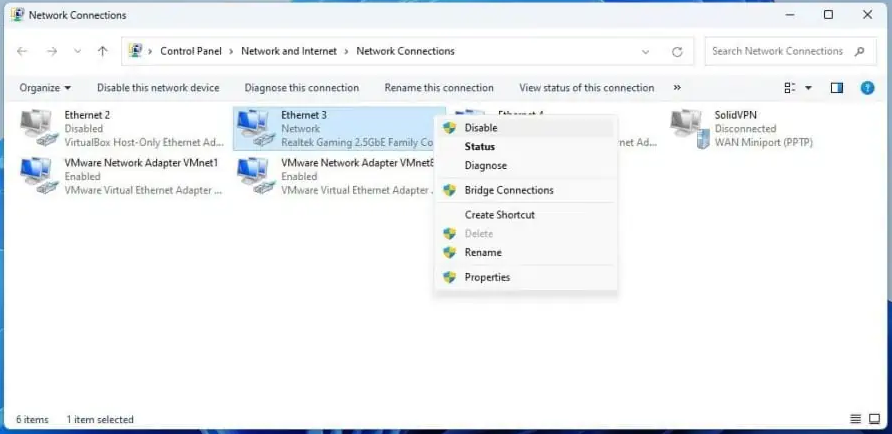
- حالا، Win + R را فشار دهید و اینتر بزنید
ms-settings:troubleshoot. - روی Other troubleshooters کلیک کنید و ابزار Network & Internet troubleshooter را اجرا کنید.
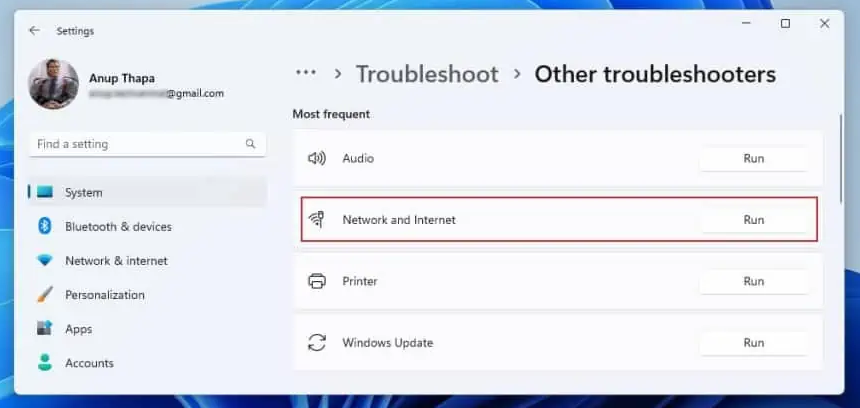 هر راه حلی را که عیب یاب پیشنهاد میدهد، امتحان کنید.
هر راه حلی را که عیب یاب پیشنهاد میدهد، امتحان کنید.
درایور شبکه جدید را نصب کنید
اگر راهحلهای کلی کمکی نکردند، باید مستقیماً به درایور رسیدگی کنید. با حذف درایور معیوب فعلی شروع کنید.
- کلید ترکیبی Win + R را فشار دهید، عبارت زیر را تایپ کنید
devmgmt.mscو Enter را بزنید. - به نام آداپتور از بخش Network adapters توجه کنید. اکنون، روی آن کلیک راست کرده و Uninstall را انتخاب کنید.
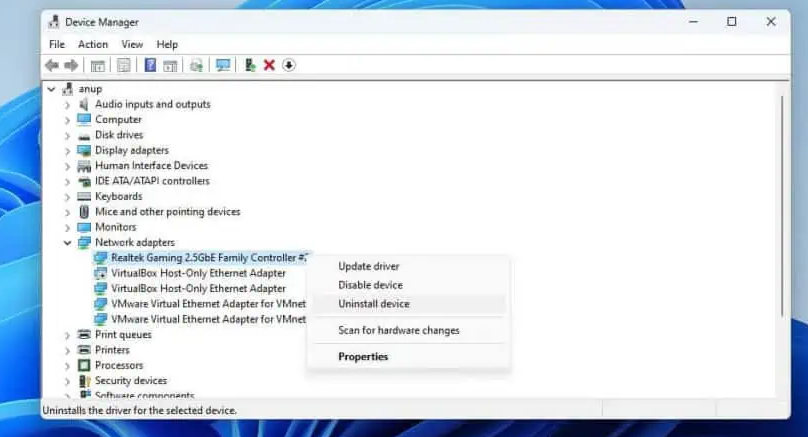
- تیک گزینه حذف درایور را فعال کنید و روی Uninstall کلیک کنید.
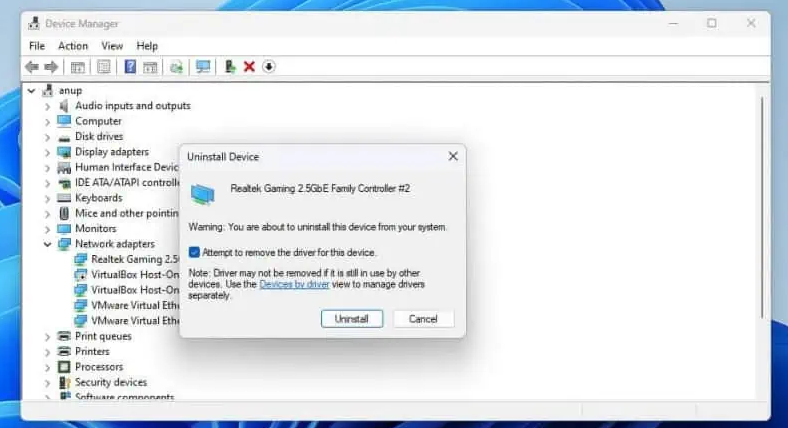
در این مرحله، از طریق تلفن خود از اتصال USB استفاده کنید یا از دستگاه دیگری برای دانلود درایور جدید آداپتور خود استفاده کنید.
- به صفحه پشتیبانی مادربرد خود بروید
- از بخش درایورها، درایور شبکه را دانلود و نصب کنید.
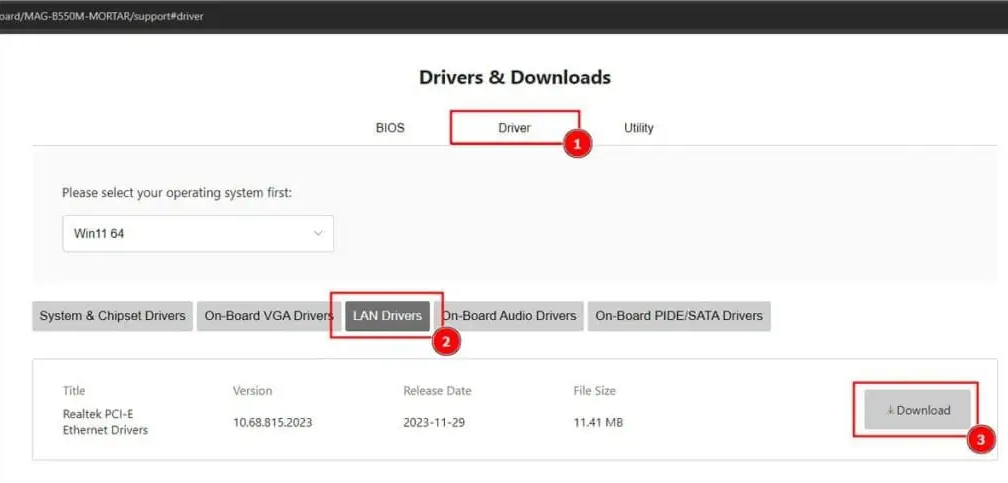
- اگر از آداپتور خارجی استفاده میکنید، درایور آن را به صورت آنلاین جستجو کنید.
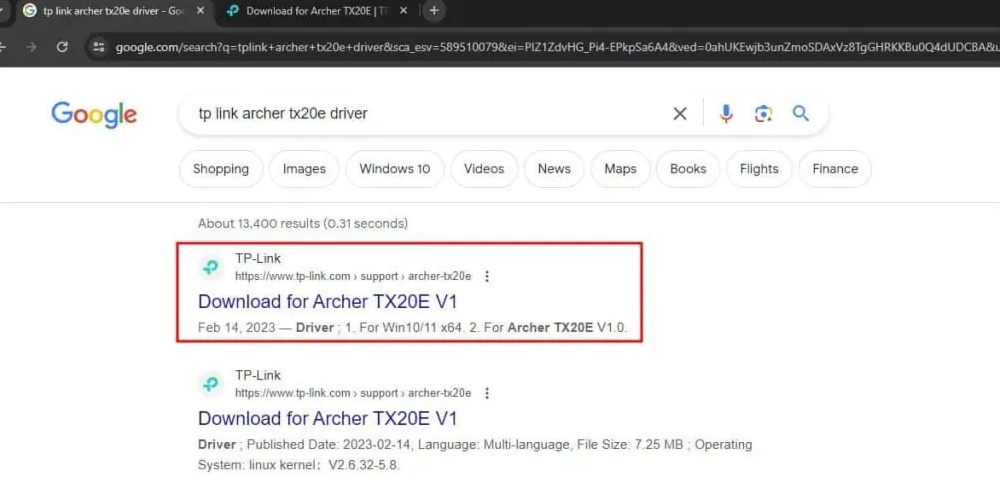
- آن را از منبع رسمی دانلود و نصب کنید.
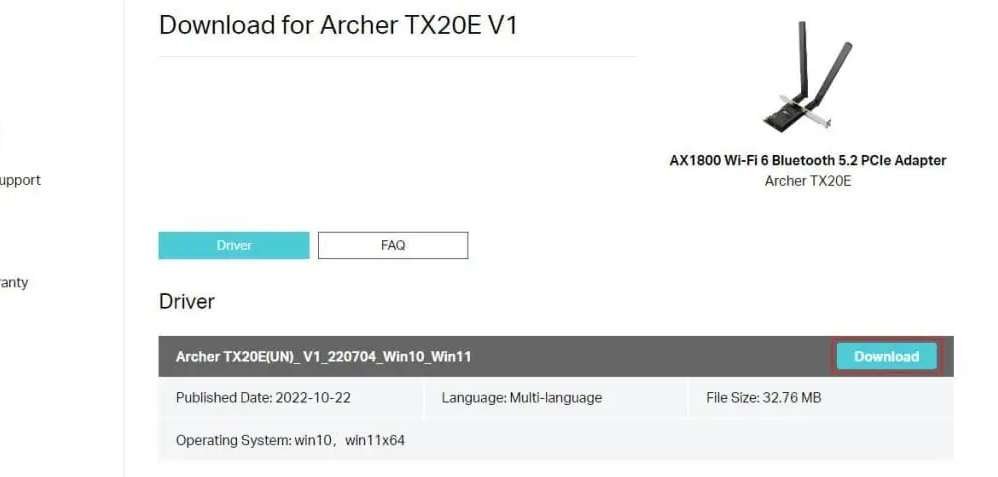
بیشتر بدانید:
آیا میتوانم امضای درایور را غیرفعال کنم؟
رفع مشکل: درایور (Driver) نمیتواند روی این دستگاه بارگذاری شود
چگونه تمام درایورهای چاپگر نصب شده در ویندوز 7 را مشاهده کنیم
نحوه به روز رسانی درایورها در رایانه شخصی و عیب یابی مشکلات رایج
تنظیمات شبکه را ریست کنید
گاهی اوقات، مشکل از سمت پیکربندی شبکه خواهد بود و درایور جدید تفاوتی ایجاد نمیکند.
- در چنین مواردی، Win + R را فشار دهید.
- تایپ کنید
cmdو Ctrl + Shift + Enter را فشار دهید تا یک خط فرمان با دسترسی بالا اجرا شود. - برای تنظیم مجدد تنظیمات شبکه، دستورات زیر را یکی یکی اجرا کنید :
netsh winsock reset
netsh int ip reset
ipconfig /release
ipconfig /renew
ipconfig /flushdns بررسی وضعیت آداپتور در بایوس
گاهی اوقات، آداپتور شبکه در ویندوز قابل دسترسی نیست. در مکانهایی مانند Device Manager، Windows Settings، Taskbar و غیره وجود ندارد.
بسیاری از مردم این را به عنوان یک مشکل درایور در نظر میگیرند، اما در واقع این اتفاق میافتد زیرا آداپتور از طریق BIOS غیرفعال میشود.
برای اطمینان از اینکه این اتفاق در مورد شما نمیافتد،
- کامپیوتر خود را روشن کنید و هنگام راهاندازی، کلید BIOS (معمولاً Del ) را فشار دهید.
- در بخشهایی مانند Integrated Peripherals به دنبال تنظیمات Network Adapter بگردید.
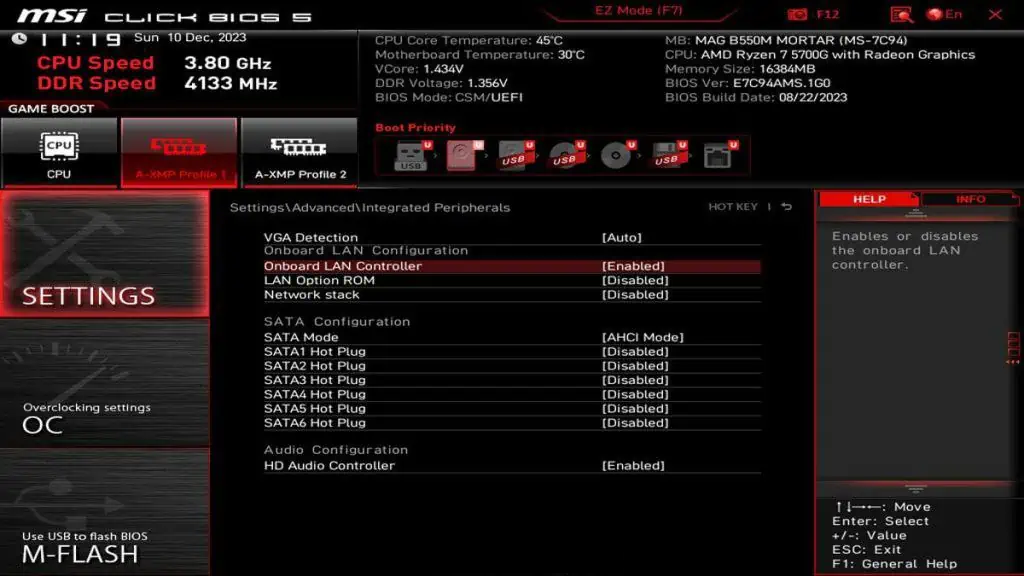
- مطمئن شوید که آداپتور شبکه در اینجا فعال شده است
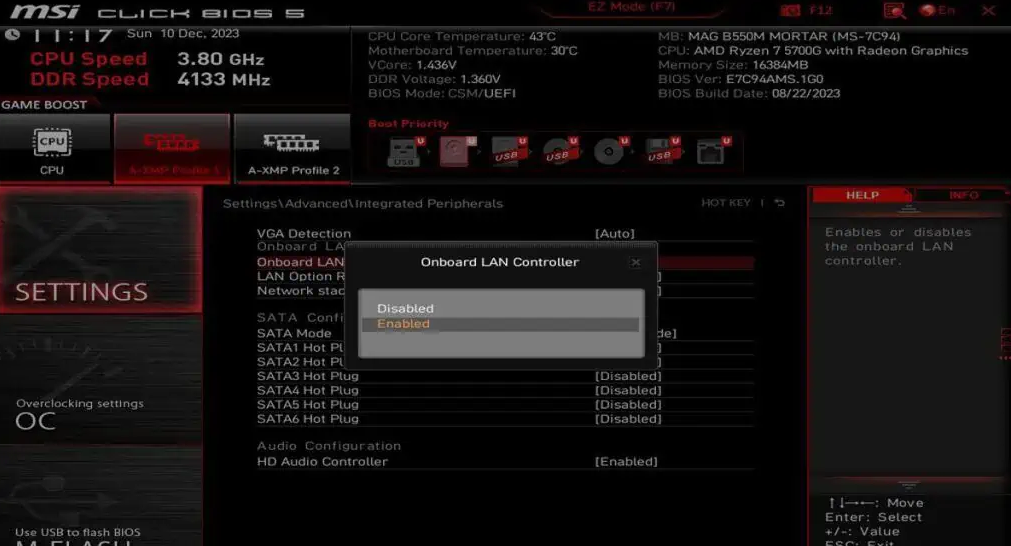
- اگر همین الان آن را فعال کردهاید، برای ذخیره تغییرات و خروج از بایوس، F10 را فشار دهید.
بررسی کنید که آیا آداپتور خراب است یا خیر
در این مرحله، احتمالاً خود آداپتور معیوب است. آن را روی یک سیستم دیگر آزمایش کنید، یا یک آداپتور USB برای آزمایش روی سیستم خود تهیه کنید.
همچنین، اتصال آداپتور به پورت دیگری روی برد خود را در نظر بگیرید. در هر صورت، میتوانید تأیید کنید که آیا آداپتور شما خراب است و نیاز به تعویض دارد یا خیر.